Développeur de signes OneSpan : signature en personne
Avec OneSpan Sign, les propriétaires de transactions peuvent envoyer des documents à signer et laisser les destinataires signer électroniquement à distance sur le web ou dans un scénario de face à face. Supposons qu'un agent d'assurance-vie rende visite à un couple à son domicile. L'agent peut préparer une transaction d'assurance à l'aide d'un appareil mobile et demander à l'agent et au couple de signer électroniquement les documents pertinents au cours de leur seule rencontre. Vous pouvez facilement mettre en œuvre ce type de cas d'utilisation en tirant parti de la fonction de signature en personne sans développement ou effort supplémentaire.
Dans ce blog, nous vous guiderons à travers les étapes de la création d'une transaction de signature en personne, de la création d'un lien de signature en personne, de la réalisation de la session de signature et, éventuellement, de l'intégration du lien de signature dans un iFrame afin de fournir une meilleure expérience en marque blanche pour votre application intégrée. Sans plus attendre, commençons !
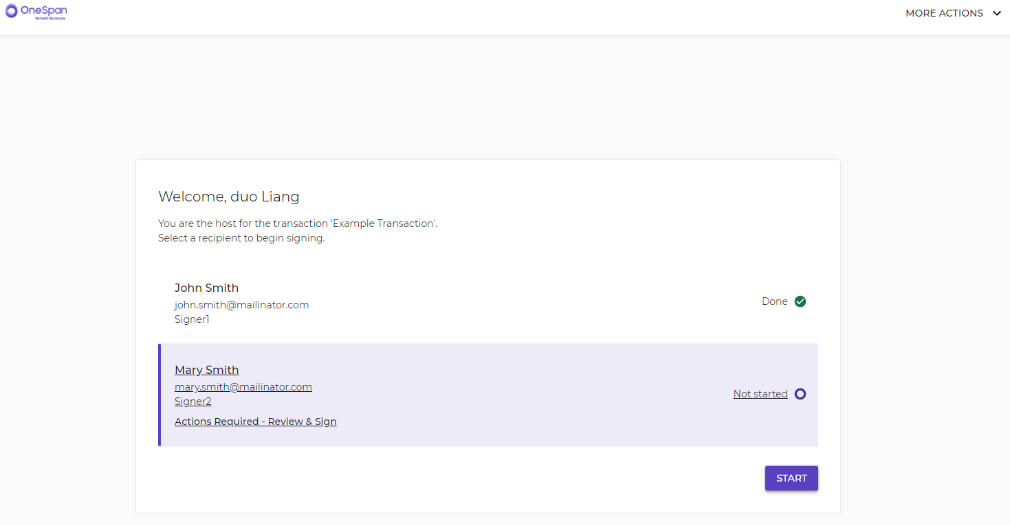
Étape 1 : Créer une transaction de signature en personne
La mise en place d'une signature en personne est similaire au processus normal d'envoi d'une transaction
Pour les utilisateurs ad-hoc :
Lorsque vous préparez une transaction, allez à la section "Paramètres" et activez l'option "signature en personne".
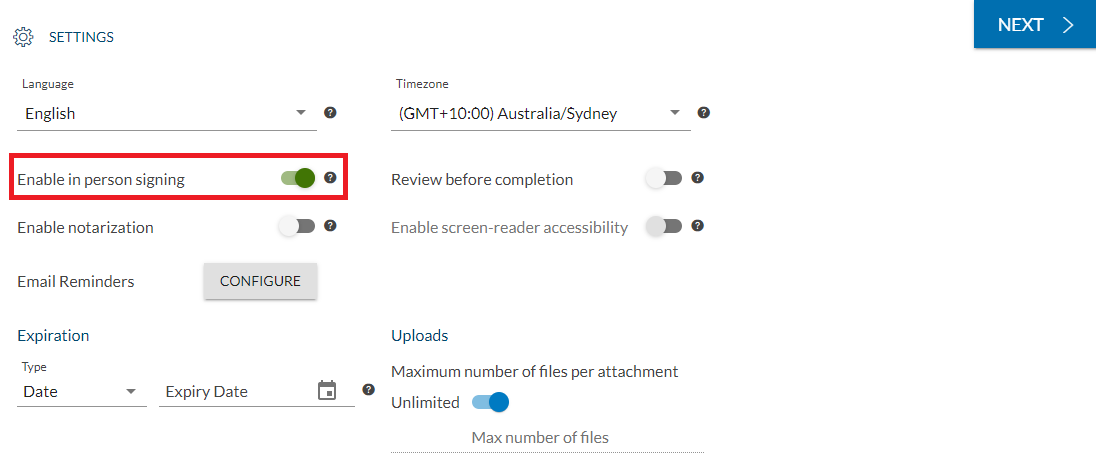
Pour les utilisateurs intégrés :
Le fait que la transaction doive être signée en personne est déterminé par le paramétrage du paquet
"paramètres" > "cérémonie" > "inPerson" : true/false
Un exemple de transaction JSON pourrait ressembler à ce qui suit :
{ "name" : "In-Person Signing Transaction", "language" : "en", "description" : "In-Person Signing Transaction", "status" : "DRAFT", "settings" : { "ceremony" : { "inPerson" : true } } }
Alternativement, il peut être déterminé avec le code SDK ci-dessous :
Java SDK :
DocumentPackage pkg = PackageBuilder.newPackageNamed("Transaction de signature en personne") .withSettings(DocumentPackageSettingsBuilder.newDocumentPackageSettings() .withInPerson()) .build() ;
.NET SDK :
DocumentPackage pkg = PackageBuilder.NewPackageNamed("Transaction de signature en personne") .WithSettings(DocumentPackageSettingsBuilder.NewDocumentPackageSettings() .WithInPerson()) .Build() ;
Étape 2 : Créer un lien de signature en personne
Les utilisateurs ad hoc peuvent lancer une cérémonie de signature en personne via leur portail émetteur OneSpan Sign.
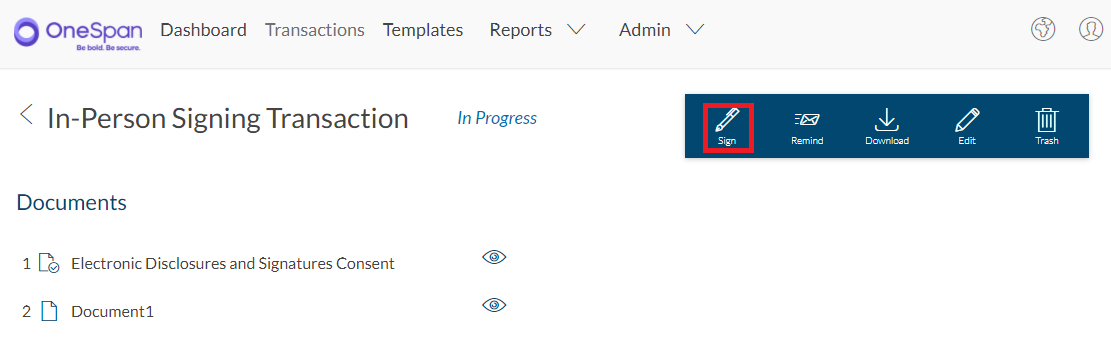
En outre, les utilisateurs intégrés peuvent accéder à la cérémonie de signature en personne directement par un lien de signature avec l'une des méthodes ci-dessous :
Méthode 1
Avec la première méthode, nous allons authentifier le lien de signature avec un jeton d'authentification de l'expéditeur :
Java SDK :
String senderAuthToken = eslClient.getAuthenticationTokensService().createSenderAuthenticationToken(packageId) ;
.NET SDK :
string senderAuthToken = eslClient.AuthenticationTokenService.CreateSenderAuthenticationToken(new PackageId(packageId)) ;
Méthode API :
Demande HTTP
POST /api/authenticationTokens/sender
En-têtes HTTP
Accept : application/json Content-Type : application/json Authorization : Basic api_key
Exemple de charge utile de la demande
{"packageId : "5vjLRY5MWrDJ6MzRAEyCKOy5IH0="}
Avec le jeton d'authentification de l'expéditeur à la main, construisez le lien avec le modèle ci-dessous :
{instance_url}/auth?authenticationToken={sender_auth_token}&target={instance_url}/transaction/{package_id}/sign
Le lien de signature final pourrait ressembler à l'exemple ci-dessous :
https://sandbox.esignlive.com/auth?authenticationToken=MTcxMzE1MWYtZjM3Ni00ZTEyLWFmNTctZTUyY2Q5ZTMxN2Qx&target=https://sandbox.esignlive.com/transaction/BEJGut_BQrji0JIyLJJE-4-VCmI=/sign
Note :
- L'URL de l'instance ne comprend pas la partie "/api", par exemple : "https://sandbox.esignlive.com".
- L'URL redirigée ne contient pas "/a/" dans le chemin. Cela peut nécessiter un changement de code si vous migrez de la Cérémonie de signature classique vers la Nouvelle expérience du signataire.
Méthode 2
Au lieu du jeton d'authentification de l'expéditeur, il fonctionne également lors de la récupération du jeton d'authentification du signataire d'un expéditeur.
Java SDK :
String multiUseToken = eslClient.getAuthenticationTokensService().createSignerAuthenticationToken(packageId, signerId) ; String singleUseToken = eslClient.getAuthenticationTokensService().createSignerAuthenticationTokenForSingleUse(packageId, signerId, signerSessionFields) ;
.NET SDK :
string multiUseToken = eslClient.AuthenticationTokenService.CreateSignerAuthenticationToken(new PackageId(packageId), signerId) ; string singleUseToken = eslClient.AuthenticationTokensService.CreateSignerAuthenticationTokenForSingleUse(packageId, signerId, signerSessionFields) ;
Méthode API :
Demande HTTP
POST /api/authenticationTokens/signer/multiUse
Ou
POST /api/authenticationTokens/signer/singleUse
En-têtes HTTP
Accept : application/json Content-Type : application/json Authorization : Basic api_key
Exemple de charge utile de la demande
{ "packageId" : "s-wy6PFASBlAKfnLJjcbzoaMyTg=", "signerId" : "sender_email" }
En utilisant le jeton d'authentification du signataire, vous pouvez obtenir une session de signature en construisant l'URL suivante :
https://sandbox.esignlive.com/access?sessionToken={signerAuthToken}
Avec l'un ou l'autre de ces liens, les développeurs peuvent soit l'ouvrir dans un nouvel onglet de fenêtre, soit incorporer le lien dans une iFrame et l'intégrer de manière transparente dans votre propre application.
Nous apprécions vos commentaires
Voilà. Nous vous avons présenté une approche en deux étapes : créer une transaction de signature en personne et obtenir le lien de signature. Si vous avez des questions concernant ce blog ou toute autre chose concernant l'intégration de OneSpan Sign dans votre application, visitez les Forums communautairesdes développeurs . Vos commentaires sont importants pour nous!






